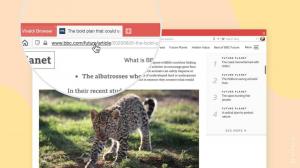Descartar la notificación de Windows 10 desde el teclado
Cómo descartar la notificación del teclado sin usar el mouse en Windows 10
En Windows 10, todo tipo de notificaciones se reemplazaron con brindis similares a Windows 8 que aparecen en la esquina inferior derecha de la pantalla. Independientemente del evento para el cual se muestra la notificación, p. Ej. Reproducción automática, instalación del controlador o una nueva notificación de una aplicación de la Tienda: verá las notificaciones del brindis. Aparecen encima de la barra de tareas. Una característica menos conocida de Windows 10 es la capacidad de deshacerse de una notificación visible sin alcanzar el mouse.
Anuncio publicitario
Windows 10 muestra notificaciones de brindis en lugar de la clásica información sobre herramientas de globo. Microsoft mejora constantemente el sistema de notificaciones. Cuando Windows 10 muestra una notificación, p. Ej. cuando necesite actualizar las firmas de su Defender o necesite realizar alguna acción relacionada con el mantenimiento del sistema, una
el sonido se reproduce por defecto.Cuando una aplicación envía una notificación, Windows 10 muestra una pancarta sobre la barra de tareas. Si pierde una notificación, se pone en cola en el Centro de actividades.
Ejemplo de notificación de tostadas de Windows 10:

Ejemplo de notificaciones del centro de actividades:

Puedes deshabilitar notificaciones para todas las aplicaciones a la vez, o desactívelos para aplicaciones individuales. Además, puede descartar una notificación de Windows 10 desde el teclado sin usar el mouse. Aquí es cómo.
Para descartar la notificación del teclado sin usar el mouse en Windows 10,
- prensa Ganar + Cambio + V.
- Esto moverá el foco a la notificación (la activará y la traerá al frente).
- Ahora, presione el Borrar llave.
- La notificación desaparecerá instantáneamente.
Vea el siguiente video para comprobar esta función en acción.
Nota: Desde Windows 95, la tecla de Windows (o tecla Win) es omnipresente en los teclados de PC. Con cada nueva versión de Windows, Microsoft ha agregado nuevos atajos de teclado con la tecla Win. Mira las siguientes publicaciones:
- Lista definitiva de todos los atajos de teclado de Windows con teclas Win
- 10 atajos de teclado para Windows 10 que todos deberían conocer
- Deshabilite ciertos accesos directos de Winkey en Windows 10
Gracias a @JenMsft